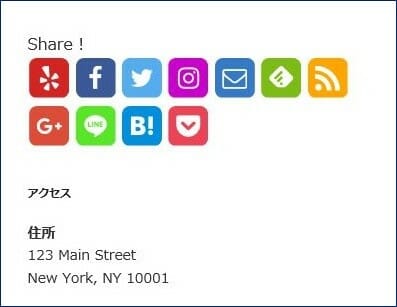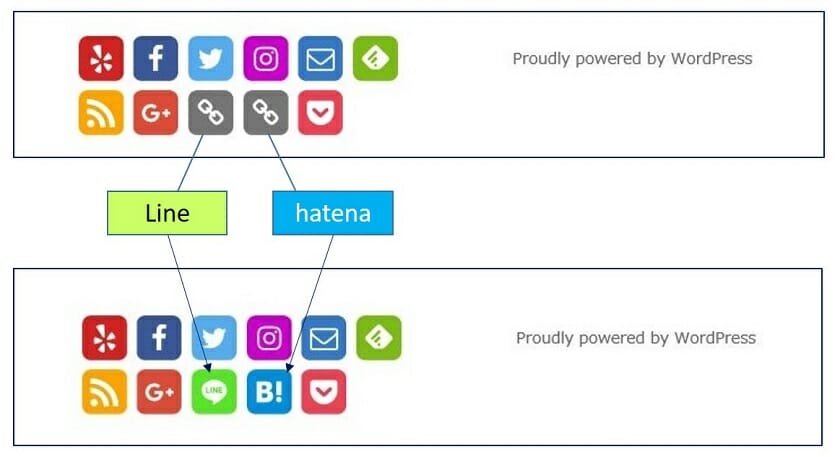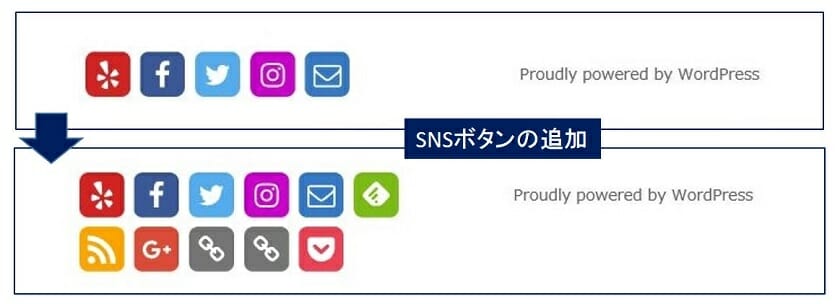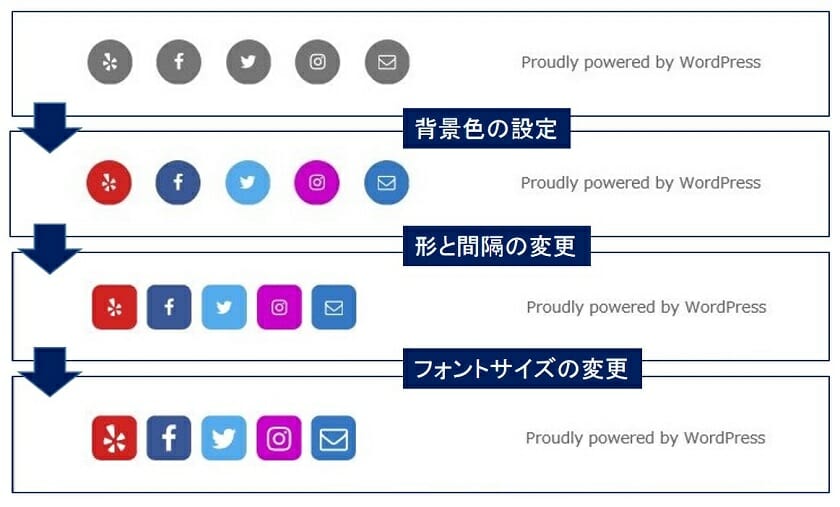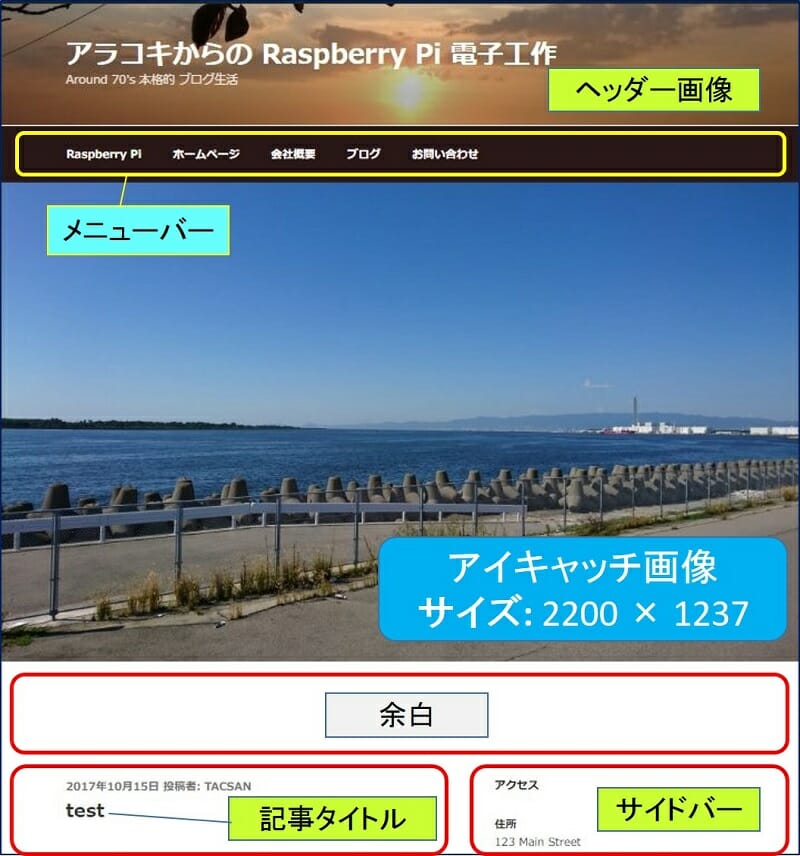WordPress Twenty Seventeen
【 標準のソーシャルリンクメニュー 】のカスタマイズ
その‐5 カスタマイズの子テーマ化
【 標準のソーシャルリンクメニュー 】のカスタマイズ
その‐5 カスタマイズの子テーマ化
その-1 から その-4 まで【 標準のソーシャルリンクメニュー 】のカスタマイズを行ってきたが、これらのカスタマイズは、親テーマに変更を加えることを前提としてきた。そこで、これらのカスタマイズを『子テーマ』で行う方法を以下に記載した。
当記事の位置づけ。
ソーシャルメニュー ~カスタマイズ~ 一覧
⑤.カスタマイズの子テーマ化